
Одна из самых популярных на сегодняшний день Операционных Систем (ОС), устанавливаемых на смартфоны, является ОС Android. На большинстве произведённых корпорацией Samsung смартфонах, установлена именно эта Операционная Система Android с собственной фирменной оболочкой One UI.
Одним из преимуществ ОС Android – её открытость и демократичность. Это проявляется в том, что её исходные программные коды открыты для всех программистов, что позволяет любому грамотному специалисту создавать собственные программы, которые будут работать на любых телефонах c этой системой. Поэтому количество написанных приложений для смартфонов с ОС Android на сегодняшний день самое большое в мире.
Демократичность ОС Android заключается и в том, что при желании каждый владелец смартфона Samsung может открыть доступ к большому количеству дополнительных функций в Настройках собственного телефона. Эти дополнительные служебные настройки рассчитаны на пользователей, которые хорошо разбираются в «смартфоностроении», и они предоставляют дополнительные возможности настроить смартфон «под себя».
Этот специальный режим Настроек телефона на многих смартфонах носит название «Режим разработчика». А на смартфонах Samsung Galaxy этот скрытый раздел Настроек называется «Параметры разработчика».
Особый раздел «Параметры разработчика» в Настройках телефона с ОС Android 10 с оболочкой One UI 2 содержит в себе 73 позиции!
В ней есть, например, такие пункты, как: Отчёт об ошибках; Выбрать приложения для отладки; Отладка графического процессора; Трассировка системы; Подробный журнал Wi-Fi; Конфигурация USB по умолчанию; Режим аудиоканала Bluetooth Симуляция экрана с вырезом; Принудительный ночной режим; Строгий режим; и т.д.
ПРЕДУПРЕЖДЕНИЕ: Производители Samsung Galaxy неспроста скрыли раздел «Параметры разработчика». Поскольку этот режим был создан с целью отладки соединений и работающих приложений, изменений элементов прорисовки на экране и настройки аппаратной визуализации, поэтому эти задачи не должны были быть доступными для обычных пользователей. Режим разработчика активировать не сложно. И хотя после включения этой функции вы увидите большое количество скрытых возможностей — нужно понимать, что малейшие изменения в настройках могут негативно отразиться на работоспособности телефона.
ВНИМАНИЕ: не нужно совершать действия, о последствиях которых вы не имеете представления.
А как открыть доступ в Настройках телефона к разделу разработчиков на Samsung Galaxy?
Далее мы опишем процедуру получения доступа к разделу «Параметры разработчика» на примере редакционного смартфона Samsung Galaxy A50 c ОС Android 10.
Инструкция по активации раздела «Параметры разработчика» в Настройках телефона Samsung.
1. Запускаем приложение Настройки телефона с Экрана приложений.
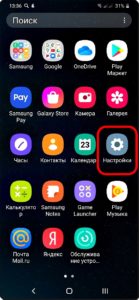
2. В Настройках открываем раздел «Сведения о телефоне».
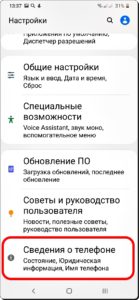
3. В разделе «Сведения от телефоне» нужно войти в подраздел «Сведения о ПО».
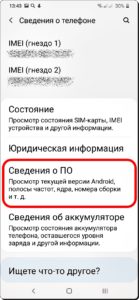
4. Для активации скрытого раздела «Параметры разработчика» нужно последовательно нажать 7 (семь) раз на пункт «Номер сборки».
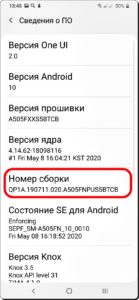
После этого на экране появится небольшое окошко с надписью «Режим разработчика включен».
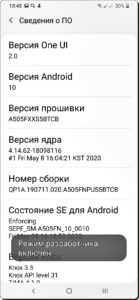
5. Чтобы найти новый раздел нужно вернуться на основную страницу Настроек телефона и опуститься в самый его низ. Здесь вы увидите, что в самом низу появился новый пункт «Параметры разработчика».
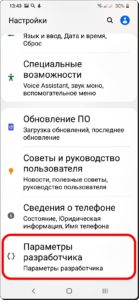
Входим в новый подраздел «Параметры разработчика».
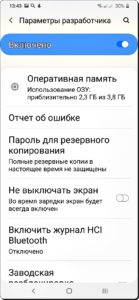
Порядок отключения специального меню «Параметры разработчика» на телефоне Samsung ,будет описан в статье «Как отключить режим разработчика на смартфоне Samsung» несколько позже.








